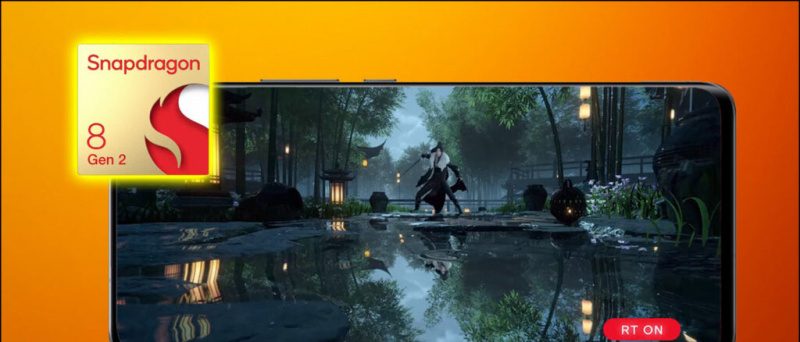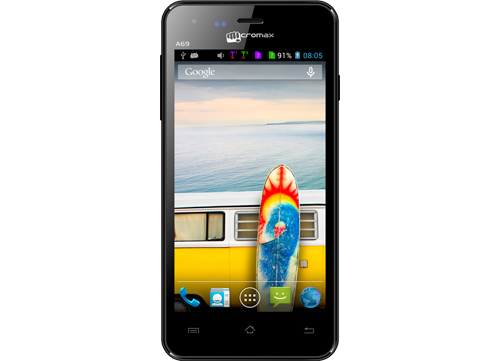Blir Android-telefonen din treg med tiden? Vil du øke ytelsen til Android-telefoner? Føler du deg irritert av problemer med treg respons og telefonoppheng? Vel, det er en rekke triks og tips som kan hjelpe deg med disse problemene og gjøre telefonen raskere uten behov for noen tredjeparts booster-app.
Android telefonene i disse dager blir raskere med hver nye iterasjon. Når vi kjøper en ny smarttelefon som kommer med den nyeste versjonen av Android forhåndsinstallert, får vi mest sannsynlig en rask, jevn opplevelse. Men med tiden har telefoner, selv med de nyeste spesifikasjonene, en tendens til å avta.
Du kan imidlertid gjøre telefonen raskere og vare lenger ved å tilpasse bare noen få innstillinger, og det er ikke nødvendig å installere flere apper for å gjøre det. Slik forbedrer du ytelsen til Android-telefoner.
Hvordan øke ytelsen til Android-telefoner
Avinstaller ubrukte apper
Dette er det aller første du må huske på. Det kan være noen intensive apper som hele tiden kjører i bakgrunnen og tapper batteristrømmen, og som påvirker telefonens ytelse. Så hvis du ikke bruker en slik app ofte, er det bare å avinstallere den.

Prosessen med å avinstallere apper kan variere litt fra telefon til telefon, men det er vanligvis likt. Bare trykk og hold på et appikon i app-skuffen, eller dra det oppover. Når du trykker og holder nede eller drar, ser du et avinstallasjonsalternativ øverst på telefonen. Trykk på den eller dra appikonet dit, og den er ferdig.
Les også: Fjern apper som telefonen ikke lar deg avinstallere
Aktiver datasparing
Data Saver-funksjonen i Android-telefoner ble introdusert med Nougat. Det begrenser bakgrunnsaktiviteter for de fleste apper og til og med appene du bruker for øyeblikket. Det kan også hjelpe deg med å spare prosessorkraft og batterilevetid.



For å aktivere dette, åpne Innstillinger og trykk på Databruk. Trykk nå på Datasparing for å få tilgang til funksjonen. Den kan slås på eller av ved å trykke på bryteren. Bemerkelsesverdig, Data Saver-funksjonen kan også nås via varselskyggen.
Aktiver datasparing i Chrome
Bortsett fra telefonens datasparing, er det også en datasparingsfunksjon i Chrome. Googles servere komprimerer nettsider eksternt før de sendes til deg etter at du har aktivert denne funksjonen og dermed lagrer dataene dine og hjelper deg med å bla raskere.


For å aktivere datasparing i Chrome, åpne appen og trykk på de tre vertikale prikkemenyen øverst til høyre. Trykk nå på Innstillinger og bla til bunnen, og trykk på Datasparer. Her kan du slå funksjonen på. Du kan komme tilbake hit for å se hvor mye data du har lagret ved å bruke den.
hvordan endre Android-varslingslyd
Les også: Hvordan lagre mobildata på Android
Fremskynde animasjoner
Dette tipset vil gjøre telefonen raskere. Funksjonen er skjult i Android-utvikleralternativene, som lar deg stille hastigheten på animasjoner. Telefonen din kan være dobbelt så rask, og du kan spare enda mer tid mellom å åpne apper, gå tilbake til startskjermen og mer.
Først og fremst må du aktivere utvikleralternativene hvis du ikke allerede har gjort det. Gå til Innstillinger-> System-> Om telefon. Trykk gjentatte ganger på byggenummeret til en melding på skjermen forteller deg at du har aktivert utvikleralternativer.



Nå, gå tilbake til innstillingsmenyen, og du vil se Utvikleralternativer der, som du trenger å trykke på. Her blar du ned til tegningsknappene og finner Window-animasjonsskala, Transition-animasjonsskala og Animator-varighetsskala.
Standardverdiene for alle disse er 1x, men du må gjøre dem enten .5x eller til og med slå dem av. Du vil merke at telefonen din reagerer raskere på trykk etter dette.
hvorfor vises ikke profilbildet mitt på zoom
Deaktiver bakgrunnsdata for apper
Hvis du har installert noen tunge apper som spiser opp en god prosentandel av batteriet og RAM. Det er veldig enkelt å bare slå av bakgrunnsaktivitet for disse appene for å lagre minne og data. Men husk at hvis du gjør dette, vil du ikke lenger motta varsler fra appen med mindre du åpner appen.


For å gjøre dette, gå til App Info-skjermen for appen du vil deaktivere bakgrunnsdata ved å trykke lenge på ikonet og trykke på Appinfo. Når du er der, trykker du på Databruk, og deretter slår du av Bakgrunnsdata som kan være slått på som standard.
Tøm hurtigbuffer for apper
Appene som virkelig skaper ytelsesproblemer, det kan være veldig viktig å tømme hurtigbufferen nå og da. Dette sletter ganske enkelt de midlertidige filene som akkumulerer den aktuelle appen over tid og bruker minne.

Hvis du sletter hurtigbufferen, slettes ikke telefonens data eller passord som er lagret inne. For å tømme hurtigbufferen, gå til en App Info-side og trykk på Lagring. Trykk nå på Slett hurtigbuffer og du er ferdig. Gjør det også ofte for å få optimal ytelse.
Også det meste av tiden starter vi telefonene våre på nytt når vi møter ytelsesproblemer. Interessant, det kan også løse et bredt spekter av ytelsesproblemer. En omstart gjenoppretter funksjonaliteten til smarttelefonen din og holder den på topp ytelse. Til slutt er det alltid bra å bruke en tredjepartsstarter som Nova Launcher som går fort.
På denne måten kan du øke ytelsen til Android-telefoner. Fortell oss hvordan synes du denne guiden er nyttig. Ikke nøl med å kontakte oss i kommentarer hvis du har spørsmål!
Facebook-kommentarer 'Telefonen bremser ned? Slik forbedrer du ytelsen til Android-telefoner,